IT-eksperdid kasutavad levinud probleemidele või probleemidele viidates sageli slängi termineid. Üks selline termin on 'Vabandust, meil on probleeme selle üksuse avamisega Outlookis'. Seda terminit kasutatakse probleemi kirjeldamiseks, mis ilmneb siis, kui kasutaja üritab Outlookis üksust avada, kuid üksust ei kuvata. Sellel probleemil on mõned võimalikud põhjused ja mõned viisid selle parandamiseks. Selle probleemi üks võimalik põhjus on see, et üksus asub kaustas, mille olekuks on määratud „Ära automaatselt laienda”. Selle parandamiseks saab kasutaja avada kausta seaded ja muuta seadeks 'Laienda automaatselt'. Teine võimalik põhjus on see, et üksus asub kaustas, mille olekuks on määratud 'Ära ava üksusi automaatselt'. Selle parandamiseks saab kasutaja avada kausta seaded ja muuta seadeks 'Ava üksused automaatselt'. Kui kumbki neist lahendustest ei tööta, võib kasutaja proovida avada üksust teises brauseris või avada üksuse uues aknas.
Natuke Microsoft Outlook kasutajatel tekib probleem, kui nad proovivad oma Outlooki töölauakliendis meili lugeda või neile juurde pääseda Windows 11/10 arvuti, nad ei saa seda teha. Pärast kirja valimist Üksuste loend , selle asemel, et kuvada meili sisu Lugemisala . Ja topeltklõps e-kirjal kuvab selle Kahjuks on meil probleeme selle üksuse avamisega. veateade. Kogu sõnum näeb välja selline:
Kahjuks on meil probleeme selle üksuse avamisega. See võib olla ajutine, kuid kui näete seda uuesti, võiksite Outlooki taaskäivitada.

Kui teil on ka see probleem, võib see postitus olla kasulik. Peate olema Microsoft Outlooki ja arvuti juba mitu korda taaskäivitanud, kuid probleem püsis endiselt. Seega võivad selle postituse lahendused teie probleemi lahendamiseks abiks olla. Enne nende lahenduste proovimist peaksite värskendama ka oma Microsoft Outlooki ja kontrollima, kas probleem on lahendatud. Kui ei, siis vaadake allolevaid parandusi.
Kahjuks on meil probleeme selle üksuse avamisega Outlookis
Et seda parandada Kahjuks on meil probleeme selle üksuse avamisega. See võib olla ajutine, kuid kui näete seda uuesti, võiksite Outlooki taaskäivitada. probleem Windows 11/10 arvutis, proovige allpool loetletud lahendusi.
- Outlooki vaate vaikeseadete taastamine
- Tühjendage kaust RoamCache
- Outlooki andmefailide taastamine
- Taasta oma Outlooki konto.
1] Taasta Outlooki vaate vaikeseaded
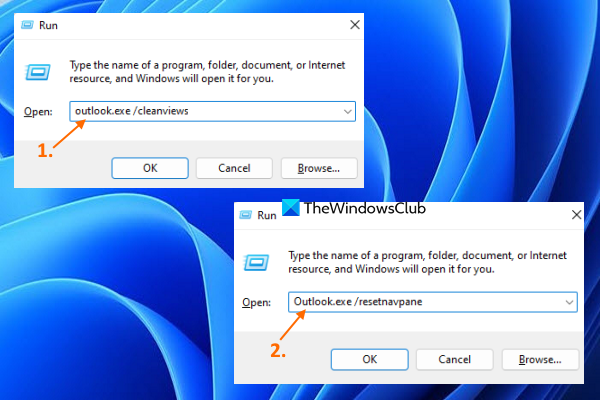
Kui see probleem ilmneb pärast vaatamiseelistuste muutmist, peaksite seda tegema taastada vaate vaikeseaded Outlooki töölauakliendi jaoks. See valik on töötanud paljude kasutajate jaoks ja see võib töötada ka teie jaoks. Siin on sammud.
- Sulgege Microsoft Outlook, kui see on avatud
- avatud Käsk Käivita kasti kasutamine Win+R kiirklahv
- Sisestage |_+_| tekstikastis Käivita.
- klõpsa HEA nuppu
- Kui käsk on täidetud, hakkab see laadima teie Outlooki profiili ja avaneb Outlooki liides.
- Avage käsuaken Run uuesti.
- Sisestage |_+_| tekstiväljale.
- klõpsa HEA nuppu.
Nüüd kontrollige, kas pääsete e-kirjale juurde.
katkestuse meeldetuletuse tarkvara
2] Kustutage kaust RoamCache
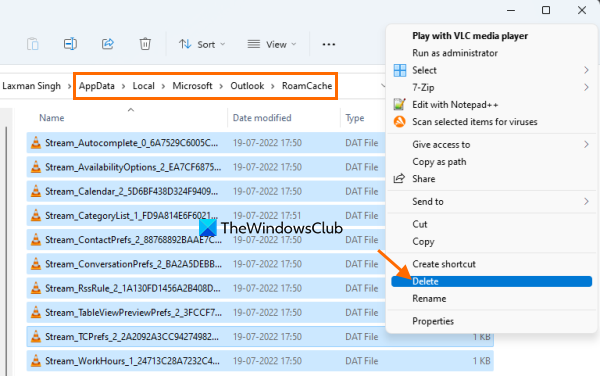
Kui vahemällu salvestatud Microsoft Outlooki andmed on salvestatud RoamCache kaust on rikutud, võib see põhjustada ka mitmesuguseid probleeme, sealhulgas seda probleem selle üksuse avamisel Outlookis viga. Seega peate sel juhul tühjendama Microsoft Outlooki andmete vahemälu. See ei kustuta teie e-kirju, kontakte ega muid Outlooki andmeid. Kustutatakse ainult vahemälu andmed, mis luuakse automaatselt. Järgige neid samme.
- Avage File Explorer
- Kleepige File Exploreri aadressiribale järgmine tee:
- klõpsa Tulla sisse võti
- Valige kõik kaustas RoamCache olevad andmed.
- Kustutage need.
Ühendatud: Outlook ei saada Windowsis e-kirju, manustega või ilma.
3] Outlooki andmefailide taastamine
Outlooki andmefail ( .ost ja .PST ) sisaldab teie Outlooki sõnumeid või meile ja muid üksusi. Kui teie Outlooki andmefail on rikutud, võib see põhjustada mitmesuguseid probleeme. Ja see võib olla põhjus, miks te ei pääse Outlooki töölauakliendis meilile juurde. Seetõttu peaksite rikutud Outlooki andmefaili parandama. Selleks saate kasutada sisseehitatud Microsoft Outlooki sisendkausta parandamine tööriist, mis aitab parandada rikutud Outlooki PST- ja OST-i isikuandmefaile.
Enne seda peaksite esmalt varundama ka andmefailid, et neid saaks vajadusel taastada. Selleks avage File Explorer ja sisestage Perspektiiv kausta. Siin on tee:
|_+_|Kopeeri sellesse kausta .ost ja .PST andmefail(id), mis on teie Microsoft Outlooki konto jaoks saadaval, ja kleepige need oma Windows 11/10 arvuti teise kausta.
4] Outlooki konto taastamine
Kui ülaltoodud valikud ei aita, peaksite oma Outlooki konto või profiili taastama. See säte töötab siis, kui Outlook ei sünkrooni meile, te ei saa e-kirju vastu võtta ja saata jne. See võib toimida ka siis, kui te ei pääse meilidele juurde ja teil on see probleem. Siin on sammud.
- Avage Microsoft Outlooki klient
- Kliki Fail menüü
- avatud Konto seaded rippmenüüst
- Kliki Konto seaded valik. Avaneb eraldi kast
- Juurdepääsu E-posti aadress vahekaart sellel väljal
- Valige konto või profiil
- klõpsa Remont nuppu.
Nüüd järgige taasteviisardi juhiseid ja seejärel taaskäivitage Microsoft Outlook. Teie probleem peaks nüüd kadunud olema.
Loodan, et see aitab.
camstudio avatud lähtekoodiga
Kuidas parandada Outlooki meili avanemist?
Kui te ei saa Outlooki töölauakliendis saabunud meile avada, võite proovida järgmisi lahendusi.
- Kustutage Outlooki vahemälu
- Outlooki vaate seadete taastamine
- Outlooki andmefailide jne taastamine.
Saate vaadata kõigi nende lahenduste samm-sammult juhiseid selles ülaltoodud postituses.
Kas ei saa avada seda üksust, mille ülekandmist Outlook on juba alustanud?
Kasutajad võivad saada sellise tõrketeate, kui nad üritavad saata suurt e-kirja ja see on Microsoft Outlooki väljuvate kaustas kinni. Kuid saate selle probleemi lahendamiseks saata Microsoft Outlook Outboxi kinni jäänud e-kirju või eemaldada süüdlase meiliaadressi. Selleks võite proovida järgmisi lahendusi.
- Lohistage kiri kohta mustandid ja eemaldage see
- Lülitage sisse Töötage võrguühenduseta režiimis Outlook ja seejärel kustutage meil.
Loe rohkem: Mis on meili krüptimine ja kuidas e-kirju krüptida.















